
안녕하세요! 오늘은 맥북이나 아이맥을 사용하시는 분들께 정말 유용한 단축키 꿀팁 3가지를 소개해드릴게요. 이 단축키들만 알아도 작업 효율이 200% 올라갈 수 있답니다! 😊
목차
1. 실수로 닫은 인터넷 창 되살리기
2. 문단/글자 단위로 빠르게 선택 및 삭제하기
3. 이모티콘 단축키로 빠르게 입력하기
1. 실수로 닫은 인터넷 창 되살리기
혹시 여러 탭을 열어놓고 작업하다가 실수로 중요한 탭을 닫아버린 경험이 있으신가요? 그래서 어떤 사이트였는지 기억도 안 나고 다시 찾기도 어려웠던 경험... 다들 한 번쯤은 있으실 거예요. 😭
하지만 이제 걱정하지 마세요! 맥에서는 단 하나의 단축키로 방금 닫은 탭을 다시 불러올 수 있답니다!

✅ 닫은 탭 복구하는 단축키: Command + Shift + T
Safari, Chrome, Firefox 등 대부분의 브라우저에서 동일하게 작동하는 이 단축키는 가장 최근에 닫은 탭부터 순서대로 다시 열어줍니다. 여러 번 연속해서 누르면 여러 개의 닫았던 탭들을 차례로 복구할 수 있어요.
💡TIP:
실수로 전체 브라우저 창을 닫았을 때도 새 창을 열고 이 단축키를 누르면 이전에 열려있던 모든 탭을 한 번에 복구할 수 있답니다!
2. 문단/글자 단위로 빠르게 선택 및 삭제하기
문서 작업이나 글쓰기를 할 때 마우스로 드래그해서 선택하는 것보다 키보드 단축키로 빠르게 텍스트를 선택하고 편집하는 방법을 알면 작업 속도가 정말 빨라져요!
✅ 텍스트 선택 단축키

- 한 단어 선택: Option + Shift + ← 또는 →
- 커서 위치에서 왼쪽/오른쪽 단어 단위로 선택

- 한 줄 선택: Command + Shift + ← 또는 →
- 커서 위치에서 라인의 처음/끝까지 선택

- 문단 선택: Shift + ↑ 또는 ↓
- 현재 문단 또는 위/아래 문단까지 선택

- 전체 선택: Command + A
- 전체를 선택
✅ 텍스트 삭제 단축키
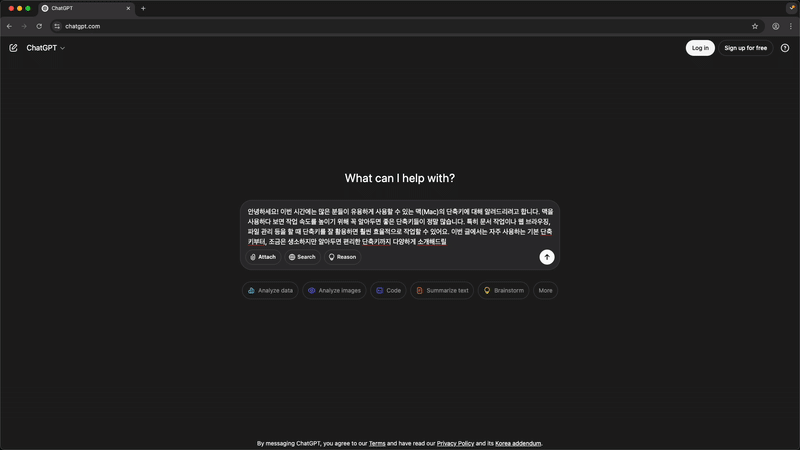
- 커서 앞 단어 삭제(왼쪽): Option + Delete
- 커서 왼쪽의 단어를 한 번에 삭제

- 커서 뒤 단어 삭제(오른쪽): Fn + Option + Delete
- 커서 오른쪽의 단어를 삭제

- 라인 시작까지 삭제: Command + Delete
- 커서 위치에서 라인 시작까지 모두 삭제
💡TIP: 이 단축키들은 맥OS 전체에서 작동하므로 메모장, Pages, Word, 메일 앱 등 어디서나 사용할 수 있어요!
3. 이모티콘 단축키로 빠르게 입력하기
SNS나 블로그 글에 이모티콘을 자주 사용하시나요? 매번 특수 메뉴를 열어서 찾는 것보다 단축키로 이모티콘 패널을 빠르게 열어 입력하는 방법이 있답니다!
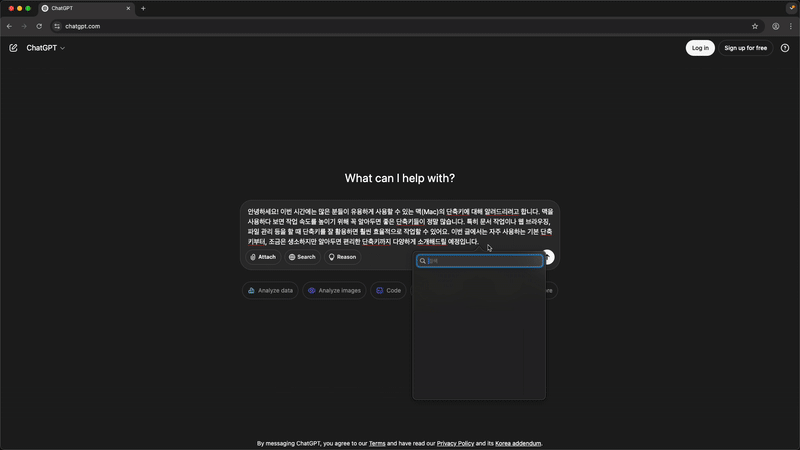
✅ 이모티콘 패널 열기: Command + Control + Space
이 단축키를 누르면 어떤 앱에서든 이모티콘 선택 패널이 나타납니다. 여기서 다양한 이모티콘, 특수 문자, 심볼을 쉽게 찾아 입력할 수 있어요.
이모티콘 패널 활용 팁
- 패널 상단의 검색창에 원하는 이모티콘 이름을 검색할 수 있어요
- 자주 사용하는 이모티콘은 '자주 사용' 섹션에 자동으로 저장됩니다
- 카테고리별로 이모티콘을 탐색할 수도 있어요
💡TIP: 한글 입력 중에도 이 단축키를 사용할 수 있어요! 블로그 글 작성할 때 특히 유용하답니다. 😉
정리
오늘 소개해드린 맥 단축키 꿀팁 3가지! 어떠셨나요?
- 닫은 탭 복구하기: ⌘ + Shift + T
- 텍스트 빠르게 선택/삭제하기: ⌥ + Shift + 방향키 등
- 이모티콘 패널 열기: ⌘ + Control + Space
이 단축키들만 익숙해져도 맥 사용 효율이 정말 많이 올라갑니다. 특히 블로그 포스팅이나 문서 작업을 많이 하시는 분들께는 필수 단축키라고 할 수 있어요!
여러분도 이런 유용한 단축키를 알고 계신가요? 댓글로 여러분만의 단축키 꿀팁도 공유해주세요! 다음에는 더 유용한 맥 사용 팁으로 찾아오겠습니다. 😊
관련 글
2025.03.15 - [IT 꿀팁] - 맥에서 아이폰 미러링하여 직접 조작하는 방법
'IT 꿀팁' 카테고리의 다른 글
| 🎬이미지 한 장으로 다양한 동영상을 만들 수 있다고? (0) | 2025.06.02 |
|---|---|
| 📸 사진 한 장으로 원하는 정보를 찾는 법! (5) | 2025.05.26 |
| Pika Art로 내 이미지를 찌그러뜨려서 귀여운 AI 영상을 만들 수 있다고? (0) | 2025.05.05 |
| 전세계 날씨 한눈에 확인! windy.com으로 실시간 날씨 예보 확인하는 방법 🌎 (3) | 2025.04.28 |
| AI툴로 요리하는 강아지 영상, 이렇게 쉽게 만든다고? 🐶🍳 (0) | 2025.04.21 |



